הקלט וידאו, אודיו, משחק ומצלמת אינטרנט כדי להקליט רגעים יקרים בקלות.
היכן למצוא שידורים חוזרים של League of Legends ולשתף את ההדגשים שלך
משחק ה-LoL, קיצור דרך ל- League of Legends, הוא משחק וידאו המתמקד בקרב בקרב שחקן מול שחקן. ואם אתה מעריץ מושבע של המשחק ולהוט לדעת לאן לעשות שידור חוזר ספציפי של LoL שהוא אחד משיאי המשחק הטובים ביותר שלך, הפוסט הזה הביא אותך. כשתקראו את הפוסט כולו, תלמדו היכן למצוא שידורים חוזרים של LoL כדי לשתף אותם, כמו גם את התשובה הטובה ביותר לצפות בהדגשים שלכם מתי שתרצו מבלי למצוא שידורים חוזרים.
רשימת מדריכים
חלק 1: כיצד למצוא, לצפות ולשתף שידורים חוזרים של LoL של ההדגשות שלך חלק 2: הדרך הטובה ביותר לשחק מחדש משחקי LoL ישירות על ידי הקלטה חלק 3: שאלות נפוצות על LoL Replay Filesחלק 1: כיצד למצוא, לצפות ולשתף שידורים חוזרים של LoL של ההדגשות שלך
לפני שעוברים היכן למצוא LoL Replays ואחרים, הבן קודם מה זה. League of Legends היא בין פלטפורמות המשחקים הטובות ביותר המאפשרות לשחקנים לצפות בביצועים הקודמים שלהם במשחק ב-Replay Function שלהם. שחקנים יכולים לשמור את המשחק שלהם כעותק שלהם כדי לצפות בהם מתי שהם רוצים ואפילו להמיר LoL replay ל-MP4 או כל פורמט קובץ וידאו אחר. זו אכן דרך מצוינת ליהנות מהדגשים שלהם בנוחות.
אז איך למצוא את הפונקציה הזו לאחר התאמה מוצלחת במשחק כדי להוריד את השידור החוזר של LoL? לא תצטרך להפעיל שום דבר או להתאים שום דבר בהגדרות ולאפשר זאת; תוכל לבצע זאת על ידי ביצוע השלבים הבאים.
שלב 1להיכנס ל היסטוריית המשחקים אפשרות לאחר השלמת ההתאמה. כל ההתאמות עם כפתור ההורדה יופיעו על המסך שלך; לחץ על הורד לחצן של התאמת LoL שבחרת.
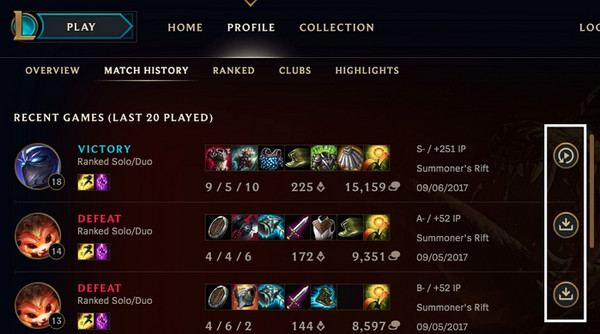
שלב 2לאחר מכן, הוא יישמר בתיקייה או קובץ במחשב האישי שלך. אנא המתן עד שתהליך ההורדה יסתיים.
תוהה היכן תוכל למצוא את ה-LoL Replays לאחר הורדתם לצפייה ולשתף עם אחרים? לאחר שתמצא את השידור החוזר של LoL ותשמור אותם במחשב האישי שלך, תשמח לדעת היכן הם נמצאים. ניתן לגשת לכל ההצגות החוזרות של LoL שהורדת כקבצי ROFL, וניתן למצוא את הקבצים הללו בתפריט ההגדרות של לקוח League of Legends. אם אין לך מושג היכן לאתר אותו, יש מדריך שילווה אותך למטה.
שלב 1פנה אל ה הגדרות תפריט מתחת ל- לקוח LoL. לחץ על שֵׁן סמל לאחר מכן, ממוקם בפינה השמאלית העליונה של הלקוח. בתפריט הצד השמאלי של המסך, מצא את שידורים חוזרים אפשרות מתחת בתוך המשחק, ואז לחץ עליו.
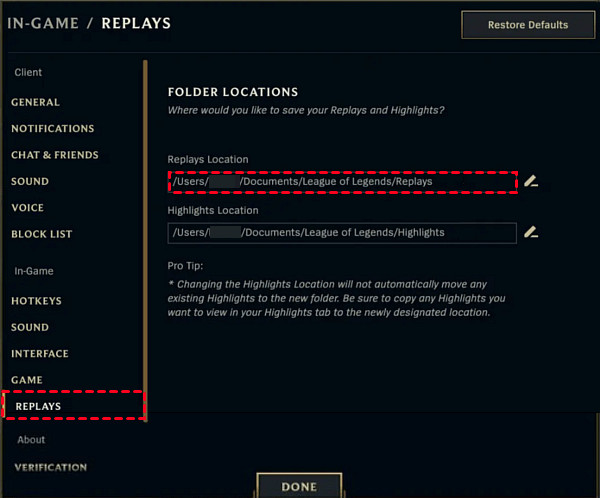
שלב 2לאחר מכן, א תיקיית ברירת מחדל היכן נשמרו כל השידורים החוזרים של LoL יראו על המסך. כעת תוכל למצוא את הדרך למיקום זה או לשנות אותו כרצונך.
כך ניתן לצפות בשידורים חוזרים של LoL בתיקיית ברירת המחדל: לְהַעְתִיק המיקום, עבור אל סייר הקבצים, הדבק המיקום המועתק ב- תיבת ספרייה, ואז לחץ להיכנס.
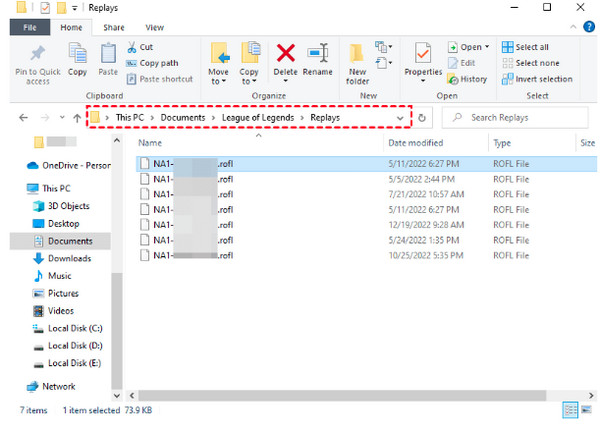
חלק 2: הדרך הטובה ביותר לשחק מחדש משחקי LoL ישירות על ידי הקלטה
לאחר קריאת דרך ברירת המחדל למצוא ולצפות בשידורים חוזרים של LoL, תגלו שאפליקציית LoL נחוצה, מה שלא נוח לצפייה ושיתוף בסרטוני ההיילייט. למרבה המזל, אתה יכול להקליט ישירות את השידורים החוזרים או המשחקים של LoL שלך להפעלה והעלאה קלה. מקליט מסך 4Easysoft הוא מקליט המשחקים המומלץ עבור Windows/Mac. גם אם אתה לא כל כך טכני או שאין לך ניסיון בהקלטה, אתה יכול להתמודד בקלות עם הפונקציה הקלה לשימוש זו כדי להקליט את הדגשות ולהעלות בקלות את כל ההקלטות. אתה יכול להקליט ישירות את השמעת LoL וליהנות מביצוע עריכות נוספות לאחר מכן מבלי שתצטרך למצוא שידורים חוזרים של LoL. כדי לקבל ידע נוסף על איך להשתמש במקליט הנהדר הזה, הנה איך להקליט דרכו ניגוני LoL.

מקליט משחק שמקליט משחק באיכות גבוהה וללא פיגור.
ציורים בזמן אמת שבהם אתה יכול להשתמש כדי להוסיף הערות ולצלם צילומי מסך בזמן ההקלטה.
מקשי קיצור מותאמים אישית להתחלה מהירה של הקלטה, עצירה, השהייה, לכידה וכו'.
חתוך הקלטות בחלון התצוגה המקדימה כדי להסיר חלקים נוספים לפני השמירה.
100% Secure
100% Secure
שלב 1הורדה חינמית את מקליט מסך 4Easysoft, ולאחר מכן השלם את תהליך ההתקנה כדי להפעיל אותו. לחץ על מקליט משחקים בין כל האפשרויות האחרות במסך הראשי.

שלב 2להבטיח את משחק LoL פתוח עבור המקליט לזהות אותו לאחר לחיצה על בחר את המשחק לַחְצָן.

הפעל את סאונד מערכת כדי להקליט את האפקטים וצלילים אחרים של המשחק. אפשר אפשרויות אחרות כמו מצלמת אינטרנט לכסות אותו או א מִיקרוֹפוֹן להקליט את הקול שלך.
שלב 3כדי לשמור על ההקלטה החוזרת של LoL חלקה ואיכותית, לחץ על גלגל שיניים סמל כדי להתאים את קצב הפריימים ואיכותם. לחץ על בסדר לחצן כדי לשמור שינויים.

שלב 4לאחר שתסיים את ההתאמה האישית, כעת תוכל להתחיל להקליט משחקי LoL על ידי לחיצה על REC לַחְצָן. יהיה לך א ספירה לאחור של 3 שניות כדי לחזור לחלון LoL. לחלופין, הקש Ctrl + Alt + R מקשים להתחלה קלה להקלטה מבלי לצאת מחלון LoL.

שלב 5לחץ על תפסיק אדום כפתור לאחר סיום. תנווט אל ה תצוגה מקדימה לעשות כמה קיצוצים אם אתה רוצה. סמן את יְצוּא לחצן כדי לשמור אותו במחשב ולצפות בשידורים החוזרים של LoL.

חלק 3: שאלות נפוצות על LoL Replay Files
-
כמה זמן יימשך השידור החוזר של LoL?
אתה יכול לצפות בו עד סוף המחזור. לדוגמה, היה לך השידור החוזר של LoL עבור עדכון התיקון האחרון; כל השידורים החוזרים יפוג בעדכון התיקון הבא של LoL.
-
האם אוכל לצפות בשידורים חוזרים של LoL בטלפון שלי?
כעת ניתן לצפות בשידורים חוזרים במכשירי אנדרואיד, והוא מופיע בליגה פלוס. עם זאת, נוח לצפות בשידורים חוזרים באינטרנט ובמחשב.
-
האם צ'אט המשחק כלול בשידורים חוזרים של LoL?
לא, שידור חוזר ב- League of Legends מציג רק את המשחק ואינו מכיל צ'אטים או חלונות אחרים.
-
כיצד לשנות את תיקיית המיקום או LoL Replays?
עבור לאפשרות ההשמעות החוזרות בהגדרות LoL ולאחר מכן לחץ על מיקום ההשמעות החוזרות כדי לבחור את התיקיה המועדפת עליך כדי לשמור את כל ההצגות החוזרות של LoL שהורדת.
-
איזה פורמט הם קובצי ההשמעה החוזרת של LoL?
כל ההשמעות החוזרות שהורדת נשמרות בקובצי ROFL, אך לאחר הורדתן, תוכל לשקול להמיר אותן לפורמט אחר כמו MP4.
סיכום
זה הכל על מציאת והורדה של LoL Replays. לאחר הביצועים המצוינים שלך במשחק, תוכל למצוא את השידור החוזר בקלות לצפייה ולשתף אותו עם אחרים. אבל לשימוש נוח יותר, הקלט את משחק LoL מבלי לצפות והורד את השידור החוזר עם מקליט מסך 4Easysoft. כלי הקלטה קל לשימוש זה יאפשר לך להקליט משחק ופעילויות מסך אחרות באיכות מעולה ולשתף בקלות בפלטפורמות מדיה חברתית. תהנה מההקלטה!
100% Secure
100% Secure


